Configuration Manager'da Endpoint Protection için kötü amaçlı yazılımdan koruma ilkeleri oluşturma ve dağıtma
Uygulama hedefi: Configuration Manager (güncel dalı)
Endpoint Protection'ın kötü amaçlı yazılımlardan ve diğer tehditlerden nasıl korunacağını belirtmek için kötü amaçlı yazılımdan koruma ilkelerini Configuration Manager istemci bilgisayar koleksiyonlarına dağıtabilirsiniz. Bu ilkeler tarama zamanlaması, taranacak dosya ve klasör türleri ve kötü amaçlı yazılım algılandığında yapılması gereken eylemler hakkındaki bilgileri içerir. Endpoint Protection'ı etkinleştirdiğinizde istemci bilgisayarlara varsayılan bir kötü amaçlı yazılımdan koruma ilkesi uygulanır. Ayrıca sağlanan ilke şablonlarından birini kullanabilir veya ortamınızın belirli gereksinimlerini karşılamak için özel bir ilke oluşturabilirsiniz.
Configuration Manager önceden tanımlanmış şablonlardan oluşan bir seçim sağlar. Bunlar çeşitli senaryolar için iyileştirilmiştir ve Configuration Manager içeri aktarılabilir. Bu şablonlar ConfigMgr Install Folder>\AdminConsole\XMLStorage\EPTemplates klasöründe< bulunur.
Önemli
Yeni bir kötü amaçlı yazılımdan koruma ilkesi oluşturur ve bunu bir koleksiyona dağıtırsanız, bu kötü amaçlı yazılımdan koruma ilkesi varsayılan kötü amaçlı yazılımdan koruma ilkesini geçersiz kılar.
Kötü amaçlı yazılımdan koruma ilkeleri oluşturmak veya içeri aktarmak ve bunları hiyerarşinizdeki Configuration Manager istemci bilgisayarlara atamak için bu konudaki yordamları kullanın.
Not
Bu yordamları gerçekleştirmeden önce, Endpoint Protection'ı Yapılandırma bölümünde açıklandığı gibi Configuration Manager Endpoint Protection için yapılandırıldığından emin olun.
Varsayılan kötü amaçlı yazılımdan koruma ilkesini değiştirme
Configuration Manager konsolunda Varlıklar ve Uyumluluk'a tıklayın.
Varlıklar ve Uyumluluk çalışma alanında Endpoint Protection'ı genişletin ve kötü amaçlı yazılımdan koruma ilkeleri'ne tıklayın.
Kötü amaçlı yazılımdan koruma ilkesini Varsayılan İstemci Kötü Amaçlı Yazılımdan Koruma İlkesi'ni seçin ve giriş sekmesinin Özellikler grubunda Özellikler'e tıklayın.
Varsayılan Kötü Amaçlı Yazılımdan Koruma İlkesi iletişim kutusunda, bu kötü amaçlı yazılımdan koruma ilkesi için gereken ayarları yapılandırın ve ardından Tamam'a tıklayın.
Not
Yapılandırabileceğiniz ayarların listesi için bu konudaki Kötü Amaçlı Yazılımdan Koruma İlkesi Ayarları Listesi'ne bakın.
Yeni kötü amaçlı yazılımdan koruma ilkesi oluşturma
Configuration Manager konsolunda Varlıklar ve Uyumluluk'a tıklayın.
Varlıklar ve Uyumluluk çalışma alanında Endpoint Protection'ı genişletin ve kötü amaçlı yazılımdan koruma ilkeleri'ne tıklayın.
Giriş sekmesinin Oluştur grubunda Kötü Amaçlı Yazılımdan Koruma İlkesi Oluştur'a tıklayın.
Kötü Amaçlı Yazılımdan Koruma İlkesi Oluştur iletişim kutusunun Genel bölümünde, ilke için bir ad ve açıklama girin.
Kötü Amaçlı Yazılımdan Koruma İlkesi Oluştur iletişim kutusunda, bu kötü amaçlı yazılımdan koruma ilkesi için gereken ayarları yapılandırın ve ardından Tamam'a tıklayın. Yapılandırabileceğiniz ayarların listesi için bkz. Kötü Amaçlı Yazılımdan Koruma İlkesi Ayarları Listesi.
Yeni kötü amaçlı yazılımdan koruma ilkesinin Kötü Amaçlı Yazılımdan Koruma İlkeleri listesinde görüntülendiğini doğrulayın.
Kötü amaçlı yazılımdan koruma ilkesini içeri aktarma
Configuration Manager konsolunda Varlıklar ve Uyumluluk'a tıklayın.
Varlıklar ve Uyumluluk çalışma alanında Endpoint Protection'ı genişletin ve kötü amaçlı yazılımdan koruma ilkeleri'ne tıklayın.
Giriş sekmesinin Oluştur grubunda İçeri Aktar'a tıklayın.
Aç iletişim kutusunda, içeri aktarılacağınız ilke dosyasına gidin ve Aç'a tıklayın.
Kötü Amaçlı Yazılımdan Koruma İlkesi Oluştur iletişim kutusunda, kullanılacak ayarları gözden geçirin ve tamam'a tıklayın.
Yeni kötü amaçlı yazılımdan koruma ilkesinin Kötü Amaçlı Yazılımdan Koruma İlkeleri listesinde görüntülendiğini doğrulayın.
İstemci bilgisayarlara kötü amaçlı yazılımdan koruma ilkesi dağıtma
Configuration Manager konsolunda Varlıklar ve Uyumluluk'a tıklayın.
Varlıklar ve Uyumluluk çalışma alanında Endpoint Protection'ı genişletin ve kötü amaçlı yazılımdan koruma ilkeleri'ne tıklayın.
Kötü Amaçlı Yazılımdan Koruma İlkeleri listesinde dağıtılacak kötü amaçlı yazılımdan koruma ilkesini seçin. Ardından , Giriş sekmesinin Dağıtım grubunda Dağıt'a tıklayın.
Not
Dağıt seçeneği varsayılan istemci kötü amaçlı yazılım ilkesiyle kullanılamaz.
Koleksiyon Seç iletişim kutusunda, kötü amaçlı yazılımdan koruma ilkesini dağıtmak istediğiniz cihaz koleksiyonunu seçin ve ardından Tamam'a tıklayın.
Kötü Amaçlı Yazılımdan Koruma İlkesi Ayarlarının Listesi
Kötü amaçlı yazılımdan koruma ayarlarının çoğu kendi kendine açıklayıcıdır. Yapılandırmadan önce daha fazla bilgi gerektirebilecek ayarlar hakkında daha fazla bilgi için aşağıdaki bölümleri kullanın.
- Zamanlanmış Tarama Ayarları
- Tarama Ayarları
- Varsayılan Eylemler Ayarları
- Gerçek Zamanlı Koruma Ayarları
- Dışlama Ayarları
- Gelişmiş Ayarlar
- Tehdit Geçersiz Kılma Ayarları
- Bulut Koruma Hizmeti
- Tanım Güncelleştirmeler Ayarları
Zamanlanmış Tarama Ayarları
Tarama türü - İstemci bilgisayarlarda çalıştırılacak iki tarama türünden birini belirtebilirsiniz:
Hızlı tarama - Bu tarama türü, genellikle kötü amaçlı yazılımların bulunduğu bellek içi işlemleri ve klasörleri denetler. Tam taramadan daha az kaynak gerektirir.
Tam Tarama - Bu tarama türü, hızlı taramada taranan öğelere tüm yerel dosya ve klasörlerin tam denetimini ekler. Bu tarama, hızlı taramadan daha uzun sürer ve istemci bilgisayarlarda daha fazla CPU işleme ve bellek kaynağı kullanır.
Çoğu durumda, istemci bilgisayarlarda sistem kaynaklarının kullanımını en aza indirmek için Hızlı tarama kullanın. Kötü amaçlı yazılım kaldırma işlemi tam tarama gerektiriyorsa Endpoint Protection, Configuration Manager konsolunda görüntülenen bir uyarı oluşturur. Varsayılan değer Hızlı tarama'dır.
Tarama Ayarları
E-posta ve e-posta eklerini tarama - E-posta taramasını açmak için Evet olarak ayarlayın.
USB sürücüleri gibi çıkarılabilir depolama cihazlarını tara - Tam taramalar sırasında çıkarılabilir sürücüleri taramak için Evet olarak ayarlayın.
Ağ dosyalarını tarama - Ağ dosyalarını taramak için Evet olarak ayarlayın.
Tam tarama çalıştırırken eşlenen ağ sürücülerini tarama - İstemci bilgisayarlarda eşlenen ağ sürücülerini taramak için Evet olarak ayarlayın. Bu ayarın etkinleştirilmesi, istemci bilgisayarlarda tarama süresini önemli ölçüde artırabilir.
Bu ayarın yapılandırılabilmesi için Ağ dosyalarını tara ayarının Evet olarak ayarlanması gerekir.
Varsayılan olarak, bu ayar Hayır olarak ayarlanır, yani tam tarama eşlenen ağ sürücülerine erişmeyecektir.
Arşivlenen dosyaları tara - .zip veya .rar dosyaları gibi arşivlenmiş dosyaları taramak için Evet olarak ayarlayın.
Kullanıcıların taramalar sırasında CPU kullanımını yapılandırmasına izin ver - Kullanıcıların tarama sırasında en yüksek CPU kullanım yüzdesini belirtmesine izin vermek için Evet olarak ayarlayın. Taramalar her zaman kullanıcılar tarafından tanımlanan en yüksek yükü kullanmaz, ancak bunu aşamaz.
Zamanlanmış taramaların kullanıcı denetimi - Kullanıcı denetimi düzeyini belirtin. Kullanıcıların cihazlarında yalnızca Tarama süresini veya virüsten koruma taramalarının tam denetimini ayarlamasına izin verin.
Varsayılan Eylemler Ayarları
İstemci bilgisayarlarda kötü amaçlı yazılım algılandığında gerçekleştirecek eylemi seçin. Algılanan kötü amaçlı yazılımın uyarı tehdit düzeyine bağlı olarak aşağıdaki eylemler uygulanabilir.
Önerilen - Kötü amaçlı yazılım tanım dosyasında önerilen eylemi kullanın.
Karantinaya Alma - Kötü amaçlı yazılımı karantinaya alın, ancak kaldırmayın.
Kaldır - Kötü amaçlı yazılımı bilgisayardan kaldırın.
İzin Ver - Kötü amaçlı yazılımı kaldırmayı veya karantinaya alma.
Gerçek Zamanlı Koruma Ayarları
| Ayar adı | Açıklama |
|---|---|
| Gerçek zamanlı korumayı etkinleştirme | İstemci bilgisayarlar için gerçek zamanlı koruma ayarlarını yapılandırmak için Evet olarak ayarlayın. Bu ayarı etkinleştirmenizi öneririz. |
| Bilgisayarınızda dosya ve program etkinliğini izleme | Endpoint Protection'ın istemci bilgisayarlarda dosya ve programların ne zaman çalışmaya başladığını izlemesini ve gerçekleştirdikleri eylemler veya bunlar üzerinde gerçekleştirilen eylemler hakkında sizi uyarmasını istiyorsanız Evet olarak ayarlayın. |
| Sistem dosyalarını tarama | Bu ayar, gelen, giden veya gelen ve giden sistem dosyalarının kötü amaçlı yazılım için izlenip izlenmeyeceğini yapılandırmanıza olanak tanır. Performans nedenleriyle, bir sunucuda yüksek gelen veya giden dosya etkinliği varsa Gelen ve giden dosyaları tara varsayılan değerini değiştirmeniz gerekebilir. |
| Davranış izlemeyi etkinleştirme | Bilinmeyen tehditleri algılamak için bilgisayar etkinliğini ve dosya verilerini kullanmak için bu ayarı etkinleştirin. Bu ayar etkinleştirildiğinde, bilgisayarları kötü amaçlı yazılım için taramak için gereken süreyi artırabilir. |
| Ağ tabanlı açıklara karşı korumayı etkinleştirme | Ağ trafiğini inceleyerek ve şüpheli etkinlikleri engelleyerek bilgisayarları bilinen ağ açıklarına karşı korumak için bu ayarı etkinleştirin. |
| Betik taramasını etkinleştirme | Yalnızca hizmet paketi olmayan Configuration Manager için. Bilgisayarlarda çalışan betikleri şüpheli etkinlik için taramak istiyorsanız bu ayarı etkinleştirin. |
| İndirme sırasında ve yükleme öncesinde İstenmeyebilecek Uygulamaları Engelle | Olası İstenmeyen Uygulamalar (PUA), saygınlık ve araştırma odaklı belirlemeye dayalı bir tehdit sınıflandırmasıdır. En yaygın olarak, bunlar istenmeyen uygulama paketleyicileri veya paketlenmiş uygulamalarıdır. Microsoft Edge, istenmeyebilecek uygulamaları engellemeye yönelik ayarlar da sağlar. İstenmeyen uygulamalara karşı tam koruma için bu seçenekleri keşfedin. Bu koruma ilkesi ayarı kullanılabilir ve varsayılan olarak Etkin olarak ayarlanır. Bu ayar etkinleştirildiğinde indirme ve yükleme zamanında PUA'yı engeller. Ancak, işletmenizin veya kuruluşunuzun belirli gereksinimlerini karşılamak için belirli dosya veya klasörleri hariç tutabilirsiniz. Configuration Manager sürüm 2107'den başlayarak Bu ayarı denetle'yi seçebilirsiniz. İstenmeyebilecek uygulamaları engellemeden algılamak için denetim modunda PUA korumasını kullanın. Şirketiniz PUA korumasını etkinleştirmenin ortamınızda sahip olacağı etkiyi ölçmek istiyorsa, denetim modunda PUA koruması yararlı olur. Denetim modunda korumayı etkinleştirmek, korumayı blok modunda etkinleştirmeden önce uç noktalarınıza etkisini belirlemenize olanak tanır. |
Dışlama Ayarları
Configuration Manager 2012 ve Geçerli Dal'da dışlanması önerilen klasörler, dosyalar ve işlemler hakkında bilgi için bkz. Configuration Manager 2012 ve geçerli dal site sunucuları, site sistemleri ve istemciler için önerilen virüsten koruma dışlamaları.
Dışlanan dosya ve klasörler:
Dosya ve Klasör Dışlamalarını Yapılandır iletişim kutusunu açmak için Ayarla'ya tıklayın ve Endpoint Protection taramalarının dışında tutulacak dosya ve klasörlerin adlarını belirtin.
Eşlenmiş bir ağ sürücüsünde bulunan dosya ve klasörleri dışlamak istiyorsanız, ağ sürücüsündeki her klasörün adını tek tek belirtin. Örneğin, bir ağ sürücüsü F:\MyFolder olarak eşlenmişse ve Klasör1, Klasör2 ve Klasör 3 adlı alt klasörler içeriyorsa, aşağıdaki dışlamaları belirtin:
F:\Klasörüm\Klasör1
F:\Klasörüm\Klasör2
F:\Klasörüm\Klasör3
Sürüm 1602'de başlayarak, kötü amaçlı yazılımdan koruma ilkesinin Dışlama ayarları bölümündeki mevcut Dosyaları ve klasörleri dışla ayarı, cihaz dışlamalarına izin verecek şekilde geliştirilmiştir. Örneğin, artık aşağıdakileri dışlama olarak belirtebilirsiniz: \device\mvfs (Multiversion Dosya Sistemi için). İlke cihaz yolunu doğrulamaz; Endpoint Protection ilkesi istemcideki kötü amaçlı yazılımdan koruma altyapısına sağlanır ve cihaz dizesini yorumlayabilmesi gerekir.
Dışlanan dosya türleri:
Dosya Türü Dışlamalarını Yapılandır iletişim kutusunu açmak için Ayarla'ya tıklayın ve Endpoint Protection taramalarının dışında tutulacak dosya uzantılarını belirtin. Dışlama listesindeki öğeleri tanımlarken joker karakterler kullanabilirsiniz. Daha fazla bilgi için bkz. Dosya adı ve klasör yolu veya uzantı dışlama listelerinde joker karakterler kullanma.
Dışlanan işlemler:
İşlem Dışlamalarını Yapılandır iletişim kutusunu açmak için Ayarla'ya tıklayın ve Endpoint Protection taramalarının dışında tutulacak işlemleri belirtin. Dışlama listesindeki öğeleri tanımlarken joker karakterler kullanabilirsiniz ancak bazı sınırlamalar vardır. Daha fazla bilgi için bkz . İşlem dışlama listesinde joker karakter kullanma
Gelişmiş Ayarlar
Yeniden ayrıştırma noktası taramasını etkinleştir - Endpoint Protection'ın NTFS yeniden ayrıştırma noktalarını taramasını istiyorsanız Evet olarak ayarlayın.
Yeniden ayrıştırma noktaları hakkında daha fazla bilgi için bkz. Windows Geliştirme Merkezi'nde Noktaları Yeniden Ayrıştırma .
Zamanlanmış tarama başlangıç zamanlarını rastgele belirleme (30 dakika içinde) - Ağın taşmasını önlemek için Evet olarak ayarlayın. Bu durum, tüm bilgisayarların kötü amaçlı yazılımdan koruma tarama sonuçlarını aynı anda Configuration Manager veritabanına göndermesi durumunda ortaya çıkabilir. Windows Defender Virüsten Koruma için bu, tarama başlangıç zamanını 0 ile 4 saat arasında veya FEP ve SCEP için herhangi bir zaman aralığına artı veya eksi 30 dakikaya rastgele olarak getirir. Bu, VM veya VDI dağıtımlarında yararlı olabilir. Bu ayar, tek bir konakta birden çok sanal makine çalıştırdığınızda da kullanışlıdır. Kötü amaçlı yazılımdan koruma taraması için aynı anda disk erişimi miktarını azaltmak için bu seçeneği belirleyin.
Configuration Manager 1602 sürümünden başlayarak kötü amaçlı yazılımdan koruma altyapısı daha fazla analiz için dosya örneklerinin Microsoft gönderilmesini isteyebilir. Varsayılan olarak, bu tür örnekleri göndermeden önce her zaman sorulur. Yöneticiler artık bu davranışı yapılandırmak için aşağıdaki ayarları yönetebilir:
Algılanan bazı öğelerin Kötü Amaçlı olup olmadığını saptamaya Microsoft yardımcı olmak için otomatik örnek dosya gönderimini etkinleştirin - Otomatik örnek dosya gönderimini etkinleştirmek için Evet olarak ayarlayın. Varsayılan olarak, bu ayar Hayır'dır . Bu, otomatik örnek dosya göndermenin devre dışı bırakıldığı ve kullanıcılardan örnekleri göndermeden önce istendiği anlamına gelir.
Kullanıcıların otomatik örnek dosya gönderme ayarlarını değiştirmesine izin ver - Bu, bir cihazda yerel yönetici haklarına sahip bir kullanıcının istemci arabirimindeki otomatik örnek dosya gönderme ayarını değiştirip değiştiremeyeceğini belirler. Varsayılan olarak, bu ayar "Hayır" ayarıdır ve bu, yalnızca Configuration Manager konsolundan değiştirilebileceği ve bir cihazdaki yerel yöneticilerin bu yapılandırmayı değiştiremeyeceği anlamına gelir.
Örneğin, aşağıdakiler yönetici tarafından etkin olarak ayarlanan bu ayarı gösterir ve kullanıcının değişiklik yapmasını önlemek için gri renkte gösterilir.
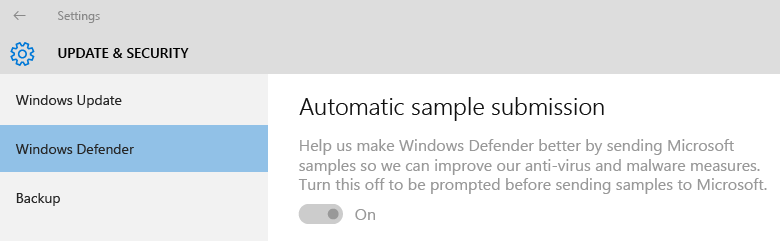
Tehdit Geçersiz Kılma Ayarları
Tehdit adı ve geçersiz kılma eylemi - Tarama sırasında algılandığında her tehdit kimliği için gerçekleştirecek düzeltme eylemini özelleştirmek için Ayarla'ya tıklayın.
Not
Tehdit adları listesi Endpoint Protection yapılandırmasından hemen sonra kullanılamayabilir. Endpoint Protection noktası tehdit bilgilerini eşitleyene kadar bekleyin ve sonra yeniden deneyin.
Bulut Koruma Hizmeti
Bulut Koruma Hizmeti, yönetilen sistemlerde algılanan kötü amaçlı yazılım ve gerçekleştirilen eylemler hakkında bilgi toplanmasına olanak tanır. Bu bilgiler Microsoft gönderilir.
Bulut Koruma Hizmeti üyeliği
- Cloud Protection Hizmeti'ne katılma - Hiçbir bilgi gönderilmez
- Temel - Algılanan kötü amaçlı yazılımların listelerini toplama ve gönderme
- Gelişmiş - Temel bilgilerin yanı sıra kişisel bilgiler içerebilecek daha kapsamlı bilgiler. Örneğin, dosya yolları ve kısmi bellek dökümleri.
Kullanıcıların Bulut Koruma Hizmeti ayarlarını değiştirmesine izin ver - Bulut Koruma Hizmeti ayarlarının kullanıcı denetimini değiştirir.
Şüpheli dosyaları engelleme düzeyi - Endpoint Protection Bulut Koruma Hizmeti'nin şüpheli dosyaları engelleyecek düzeyini belirtin.
- Normal - Varsayılan Windows Defender engelleme düzeyi
- Yüksek - Performansı iyileştirirken bilinmeyen dosyaları agresif bir şekilde engeller (zararlı olmayan dosyaları engelleme olasılığı daha yüksektir)
- Ek koruma ile yüksek - Bilinmeyen dosyaları agresif bir şekilde engeller ve ek koruma önlemleri uygular (istemci cihaz performansını etkileyebilir)
- Bilinmeyen programları engelle - Tüm bilinmeyen programları engeller
Genişletilmiş bulut denetiminin en fazla (saniye) engellemesine ve taramasına izin ver - Hizmet dosyanın kötü amaçlı olup olmadığını denetlerken Bulut Koruma Hizmeti'nin bir dosyayı engelleyebilecek saniye sayısını belirtir.
Not
Bu ayar için seçtiğiniz saniye sayısı, varsayılan 10 saniyelik zaman aşımına ek olarak olur. Örneğin, 0 saniye girerseniz, Bulut Koruma Hizmeti dosyayı 10 saniye boyunca engeller.
Bulut Koruma Hizmeti raporlamasının ayrıntıları
| Frekans | Toplanan veya gönderilen veriler | Veri kullanımı |
|---|---|---|
| Windows Defender virüs ve casus yazılım koruması veya tanım dosyalarını güncelleştirdiğinde | - Virüs ve casus yazılım tanımlarının sürümü - Virüs ve casus yazılımdan koruma sürümü | Microsoft en son virüs ve casus yazılım güncelleştirmelerinin bilgisayarlarda mevcut olduğundan emin olmak için bu bilgileri kullanır. Yoksa, bilgisayar korumasının güncel kalması için Windows Defender otomatik olarak güncelleştirilir. |
| Windows Defender bilgisayarlarda zararlı veya istenmeyebilecek yazılımlar bulursa | - Zararlı olabilecek veya istenmeyen yazılımların adı- Yazılımın nasıl bulunduğu - Yazılımla başa çıkmak için Windows Defender yapılan tüm eylemler - Yazılımdan etkilenen dosyalar - Üreticiden bilgisayar hakkında bilgi (Sysconfig, SysModel, SysMarker) | Windows Defender, istenmeyebilecek yazılımların türünü ve önem derecesini ve gerçekleştirmesi gereken en iyi eylemi belirlemek için bu bilgileri kullanır. Microsoft ayrıca bu bilgileri virüs ve casus yazılım korumasının doğruluğunu artırmaya yardımcı olmak için kullanır. |
| Ayda bir kez | - Virüs ve casus yazılım tanımı güncelleştirme durumu- Gerçek zamanlı virüs ve casus yazılım izleme durumu (açık veya kapalı) | Windows Defender, bilgisayarların en son virüs ve casus yazılım koruması sürümüne ve tanımlarına sahip olduğunu doğrulamak için bu bilgileri kullanır. Microsoft ayrıca gerçek zamanlı virüs ve casus yazılım izlemenin açık olduğundan emin olmak istiyor. Bu, bilgisayarların zararlı veya istenmeyen yazılımlardan korunmasına yardımcı olan kritik bir parçasıdır. |
| Yükleme sırasında veya kullanıcılar bilgisayarınızı el ile virüs ve casus yazılım taraması gerçekleştirdikten sonra | Bilgisayarınızın belleğinde çalışan işlemlerin listesi | Zararlı olabilecek yazılımlar tarafından tehlikeye girmiş olabilecek tüm işlemleri belirlemek için. |
Microsoft, dosyaların içeriğini değil yalnızca etkilenen dosyaların adlarını toplar. Bu bilgiler, hangi sistemlerin özellikle belirli tehditlere karşı savunmasız olduğunu belirlemeye yardımcı olur.
Tanım Güncelleştirmeler Ayarları
Endpoint Protection istemci güncelleştirmeleri için kaynakları ve sırayı ayarlama - Tanım ve tarama altyapısı güncelleştirmelerinin kaynaklarını belirtmek için Kaynağı Ayarla'ya tıklayın. Bu kaynakların hangi sırada kullanılacağını da belirtebilirsiniz. Configuration Manager kaynaklardan biri olarak belirtilirse, diğer kaynaklar yalnızca yazılım güncelleştirmeleri istemci güncelleştirmelerini indiremediğinde kullanılır.
İstemci bilgisayarlardaki tanımları güncelleştirmek için aşağıdaki yöntemlerden birini kullanırsanız, istemci bilgisayarların İnternet'e erişebilmesi gerekir.
Microsoft Update'ten dağıtılan Güncelleştirmeler
Microsoft Kötü Amaçlı Yazılımdan Koruma Merkezi'nden dağıtılan Güncelleştirmeler
Önemli
İstemciler, yerleşik sistem hesabını kullanarak tanım güncelleştirmelerini indirir. Bu istemcilerin İnternet'e bağlanmasını sağlamak için bu hesap için bir proxy sunucusu yapılandırmanız gerekir.
tanım güncelleştirmelerini istemci bilgisayarlara teslim etmek için bir yazılım güncelleştirmeleri otomatik dağıtım kuralı yapılandırdıysanız, tanım güncelleştirme ayarları ne olursa olsun bu güncelleştirmeler teslim edilir.
Geri Bildirim
Çok yakında: 2024 boyunca, içerik için geri bildirim mekanizması olarak GitHub Sorunları’nı kullanımdan kaldıracak ve yeni bir geri bildirim sistemiyle değiştireceğiz. Daha fazla bilgi için bkz. https://aka.ms/ContentUserFeedback.
Gönderin ve geri bildirimi görüntüleyin